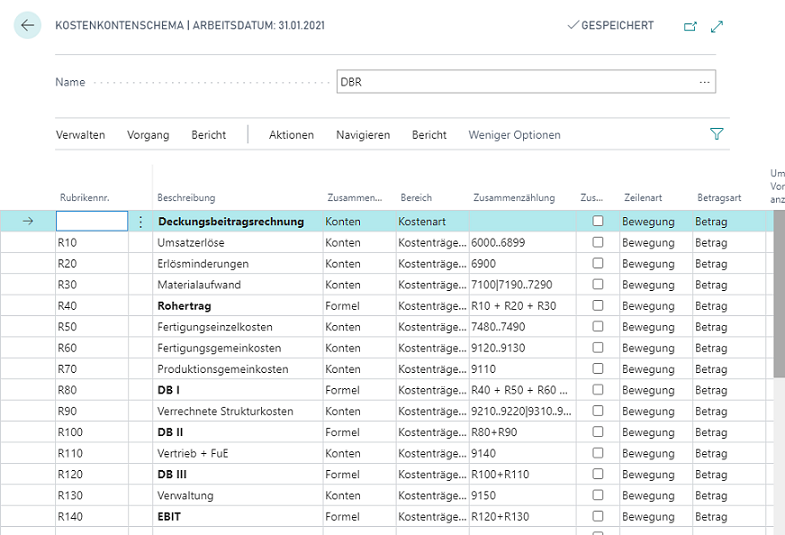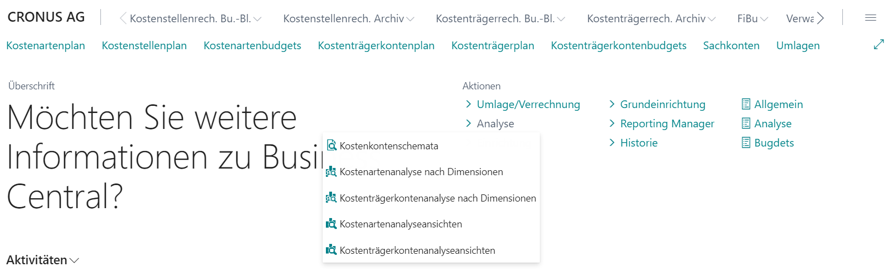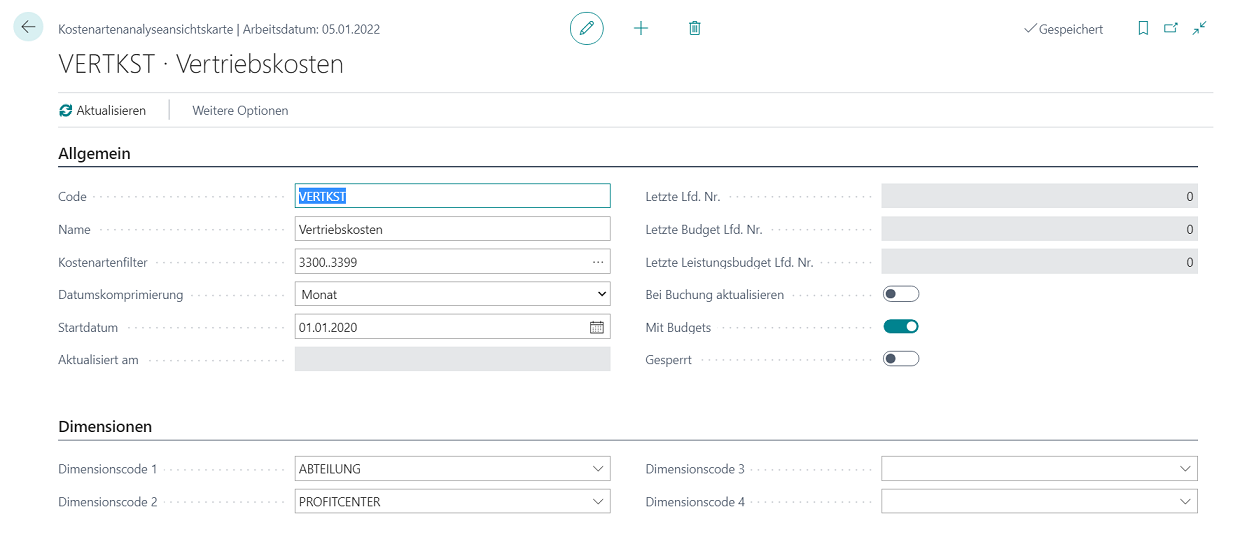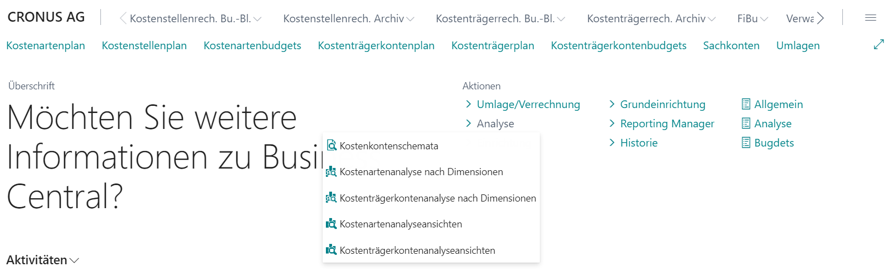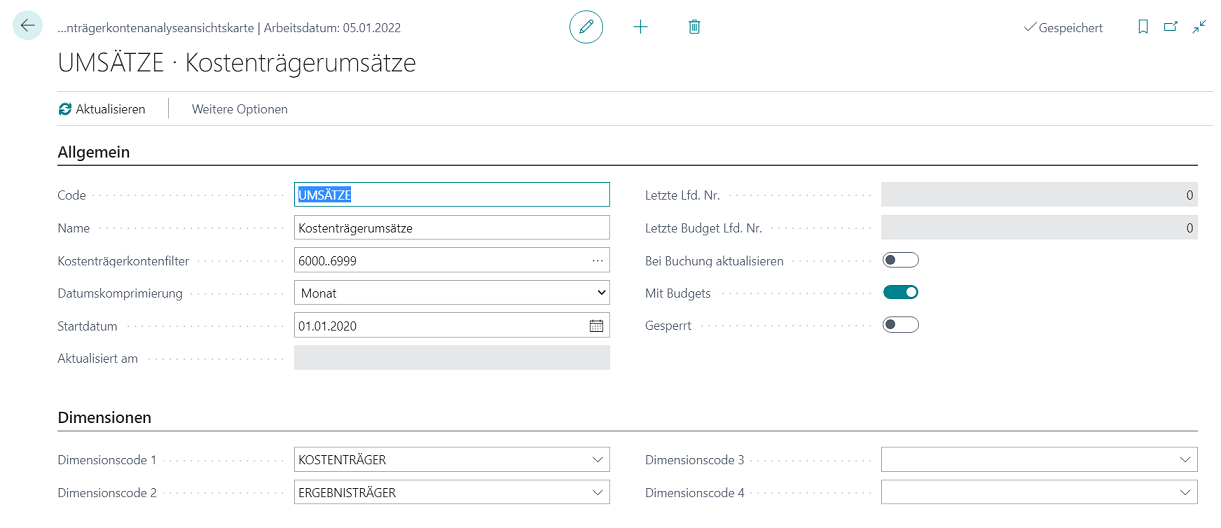Auswertungen
ANALYSEMÖGLICHKEITEN
Kostenkontenschema
Kontenschemata können zum Beispiel verwendet werden, um Betriebsabrechnungsbögen und Deckungsbeitragsrechnungen zu erstellen. Sie können auf Basis der Kostenrechnungsdaten Werte und Mengen ebenso wie Beträge der Finanzbuchhaltung darstellen.
Ein Spaltenlayout zeigt Ihnen beispielsweise die definierten Daten in Form von Ist-Werten, Budget- und Abweichungswerten an.
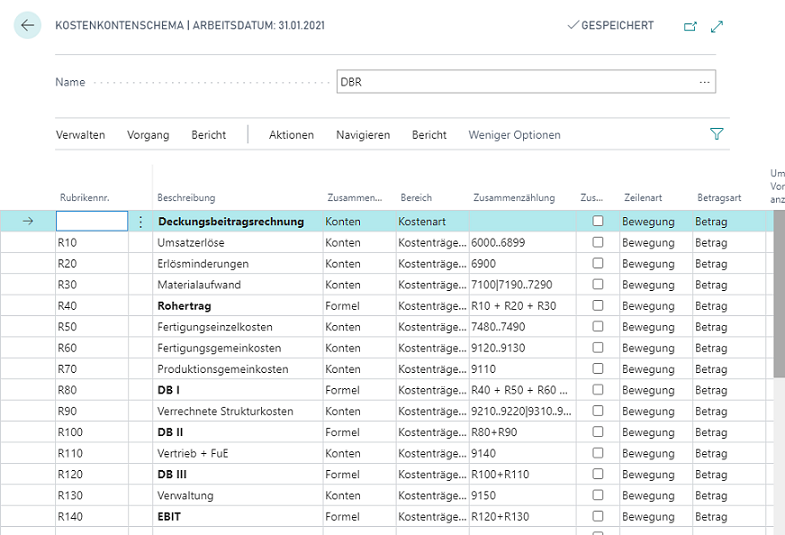 |
| Abb. Kostenkontenschema |
Definieren Sie für ein Kostenkontenschemata einen Namen und eine Beschreibung.
| Option |
Beschreibung |
| Name |
Gibt den Namen des Kontenschemas an. |
| Beschreibung |
Gibt eine Beschreibung des Kontenschemas an. |
| Standard Spaltenlayout |
Gibt ein Spaltenlayout an, den Sie als Vorgabe für dieses Kontenschema verwenden möchten. |
| Herkunftsart Analyseansicht |
Gibt die Herkunft der Analyseansicht, auf der das Kontenschema basieren soll. |
| Analyseansichtsname |
Gibt den Namen der Analyseansicht an, auf der das Kontenschema basieren soll. |
Nach der Anlage des Kostenkontenschemas können Sie nun Zeilen und Spalten definieren.
| Option |
Beschreibung |
| Rubrikennummer |
Gibt eine Nummer an, die die Position identifiziert. |
| Beschreibung |
Gibt Text an, der in der Kontenschemazeile angezeigt wird. |
| Zusammenzählungsart |
Gibt die Zusammenzählungsart für die Kostenkontenschemazeile an. Die Art bestimmt, welche Konten innerhalb des Zusammenzählungsintervalls, das Sie im Feld „Zusammenzählung“ angeben, zusammengezählt werden. Sie können zwischen 5 Optionen wählen: Konten: Mit dieser Funktion können Sie einzelne oder mehrere Konten in der Zeile darstellen. Summenkonten: Mit dieser Funktion können Sie einzelne oder mehrere Summenkonten in der Zeile darstellen. Formel: Mit dieser Funktion können Sie eine Formel in der Zeile darstellen, die die Rubrikennummern der Zeilen miteinander addieren, subtrahieren, multiplizieren bzw. dividieren können. Festgelegte Basis für Prozent: Mit dieser Funktion können Sie eine Formel in der Zeile darstellen, die als Bemessungsgrundlage dient, um Kosten prozentual in einem Spaltenlayout zu zeigen. Kontokategorie: Mit dieser Funktion können Sie verschiedene Kontokategorien (Kostenarten- oder Kostenträgerkontenkategorien) darstellen. |
| Bereich |
Gibt den Bereich an, aus dem die Posten bzw. Werte für die Kontenschemazeile verwendet werden soll. Sie können zwischen 4 Optionen wählen: Kostenart: Hinterlegen Sie hier die Kostenarten, die Sie in der Zeile zeigen wollen. Kostenträgerkonto: Hinterlegen Sie hier die Kostenträgerkonten, die Sie in der Zeile zeigen wollen. Bezugsgröße: Hinterlegen Sie hier die Bezugsgröße, die Sie für Kostenstellen buchen. Sie können beispielsweise genutzte Quadratmeter Ihres Unternehmens hierüber ausweisen. Kostenträgerbezugsgröße: Hinterlegen Sie hier die Kostenträgerbezugsgröße, die Sie für Ihre Kostenträger buchen. Sie können beispielsweise Produktionsstunden Ihrer Produkte hierüber ausweisen. Sachkonto: Hinterlegen Sie hier Sachkonten der Finanzbuchhaltung, die Sie in der Zeile zeigen wollen. Diese Option unterstützt Sie bei der Abstimmung zwischen Sachkonten und Konten der Kostenrechnung. |
| Zusammenzählung |
Gibt ein Kontointervall oder eine Liste von Kontonummern an. Die Posten des Kontos werden zu einem Gesamtsaldo zusammengezählt. Wie Posten zusammengezählt werden, hängt vom Wert im Feld „Zusammenzählungsart“ ab. |
| Zeilenart |
Gibt die Zeilenart für die Kontenschemazeile an. Bewegung: Wählen Sie diese Option, wenn Sie die Bewegung der Kosten bzw. Erlöse in der Zeile darstellen wollen. Saldo: Wählen Sie diese Option, wenn Sie den kumulierten Saldo der Kosten bzw. Erlöse in der Zeile darstellen wollen. Saldo bis Datum: Wählen Sie diese Option, wenn Sie den Saldo der Kosten bzw. Erlöse, gefiltert bis zu einem Datum in der Zeile darstellen wollen. |
| Betragsart |
Gibt die Art der Posten an, die in die Beträge der Kontenschemazeile einbezogen werden. Betrag: Wählen Sie diese Option, wenn der Gesamtbetrag aus fixen und variablen Beträgen dargestellt werden soll. Betrag fix: Wählen Sie diese Option, wenn der fixen Betrag dargestellt werden soll. Betrag var: Wählen Sie diese Option, wenn der fixen Betrag dargestellt werden soll. |
| Zuschlag |
Gibt an, ob die Kontenschemazeile einen Zuschlag beinhaltet. |
| Umgekehrtes Vorzeichen anz. |
Gibt an, ob Sollbeträge in Berichten als negative Beträge mit Minuszeichen und Habenbeträge als positive Beträge angezeigt werden. |
| Anzeigen |
Gibt an, ob die Kontenschemazeile im Bericht gedruckt wird. |
| Fett |
Gibt an, ob die Beträge in dieser Zeile fett gedruckt werden. |
| Kursiv |
Gibt an, ob die Beträge in dieser Zeile kursiv gedruckt werden. |
| Unterstrichen |
Gibt an, ob die Beträge in dieser Zeile unterstrichen werden. |
| Neue Seite |
Gibt an, ob beim Drucken des Kontenschemas ein Seitenumbruch nach dem |
| aktuellen Konto erfolgt. |
|
| Detailexport |
Wenn diese Option gesetzt wird, wird der Kontennachweis nur für die Kostenkontenschemazeilen ausgeführt, bei denen das Kennzeichen „Detailexport“ gesetzt ist. |
Kostenartenanalyseansichten
Wenn Sie zusätzlich zu den Globalen Dimensionen ebenfalls Shortcutdimensionen auswerten möchten, stehen Ihnen die Kostenartenanalyseansichten zur Verfügung. Sie können bis zu 4 Dimensionen zeigen, verschiedene Layoutvarianten mithilfe der Zeilen- und Spaltenansicht erreichen und die Daten nach Excel exportieren.
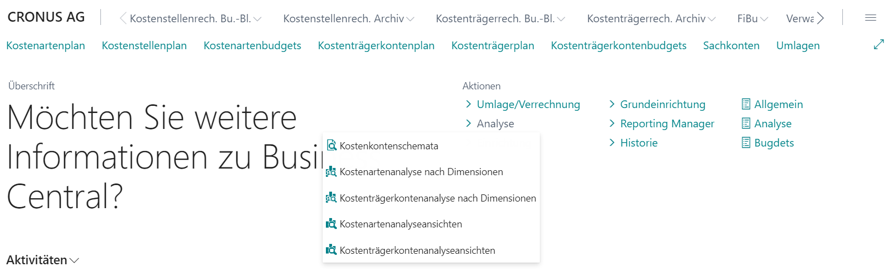 |
| Abb. Aufruf Kostenartenanalyseansichten |
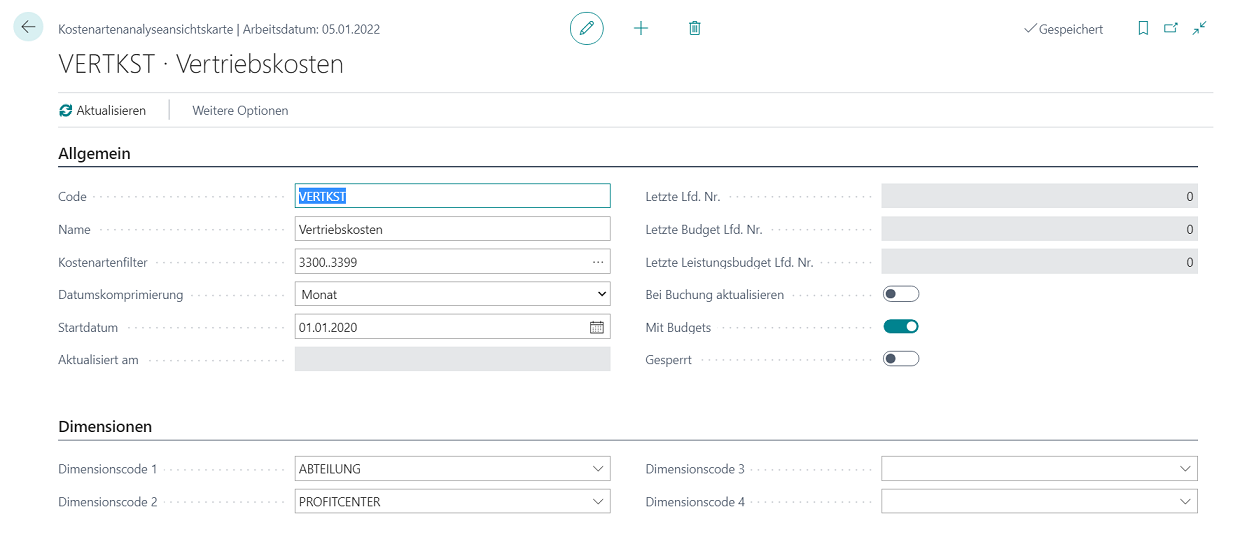 |
| Abb. Kostenartenanalyseansichten |
| Option |
Beschreibung |
| Allgemein |
|
| Code |
Gibt den Code für die Analyseansicht an. |
| Name |
Gibt den Namen der Analyseansicht an. |
| Kostenartenfilter |
Legt fest, welche Konten in der Analyseansicht festgelegt werden sollen. |
| Datumskomprimierung |
Gibt die Periode an, für die Posten kombiniert werden, um einen einzigen Posten für diesen Zeitraum zu erhalten. |
| Startdatum |
Gibt das Startdatum der Analyseansicht an. |
| Aktualisiert am |
Gibt das Datum an, an dem die Analyseansicht zuletzt aktualisiert wurde. |
| Letzte Lfd. Nr. |
Gibt die Nummer des letzten Kostenartenpostens an, der vor der Aktualisierung der Analyseansicht gebucht wurde. |
| Letzte Budget Lfd. Nr. |
Gibt die Nummer des letzten Kostenartenbudgetpostens an, der vor der Aktualisierung der Analyseansicht eingegeben wurde. |
| Letzte Leistungsbudget Lfd. Nr. |
die Nummer des letzten Leistungsbudgetpostens an, der vor der Aktualisierung der Analyseansicht eingegeben wurde. |
| Bei Buchung aktualisieren |
Gibt an, ob die Analyseansicht jedes Mal aktualisiert wird, wenn Sie einen Kostenartenposten buchen. |
| Mit Budgets |
Gibt an, ob beim Aktualisieren einer Analyseansicht eine Aktualisierung der Analyseansichtsbudgetposten eingeschlossen werden soll. |
| Gesperrt |
Gibt an, dass die Analyseansicht nicht gebucht werden kann, weil sie gesperrt ist. |
| Dimensionen |
|
| Dimensionscode 1 |
Definieren Sie hier die erste Dimension, die Sie mithilfe der Analyse auswerten möchten, wie beispielsweise die Kostenstelle zur Darstellung ihrer Kosten. |
| Dimensionscode 2 |
Definieren Sie hier die zweite Dimension, die Sie mithilfe der Analyse auswerten möchten, wie beispielsweise ein Proficenter. |
| Dimensionscode 3 |
Definieren Sie hier die dritte Dimension, die Sie mithilfe der Analyse auswerten möchten, wie beispielsweise einen Einkäufercode. |
| Dimensionscode 4 |
Definieren Sie hier die vierte Dimension, die Sie mithilfe der Analyse auswerten möchten, wie beispielsweise eine Region. |
Kostenträgerkontenanalyseansichten
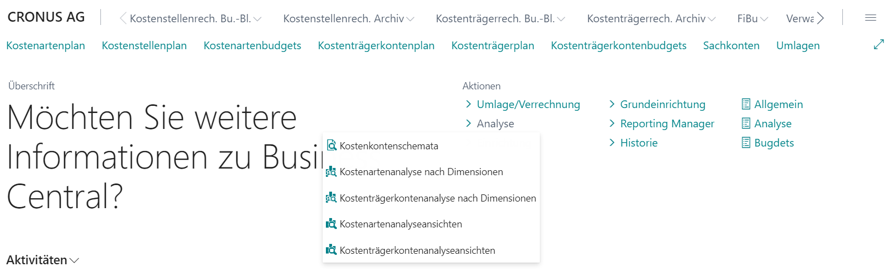 |
| Abb. Aufruf Kostenträgerkontenanalyseansichten |
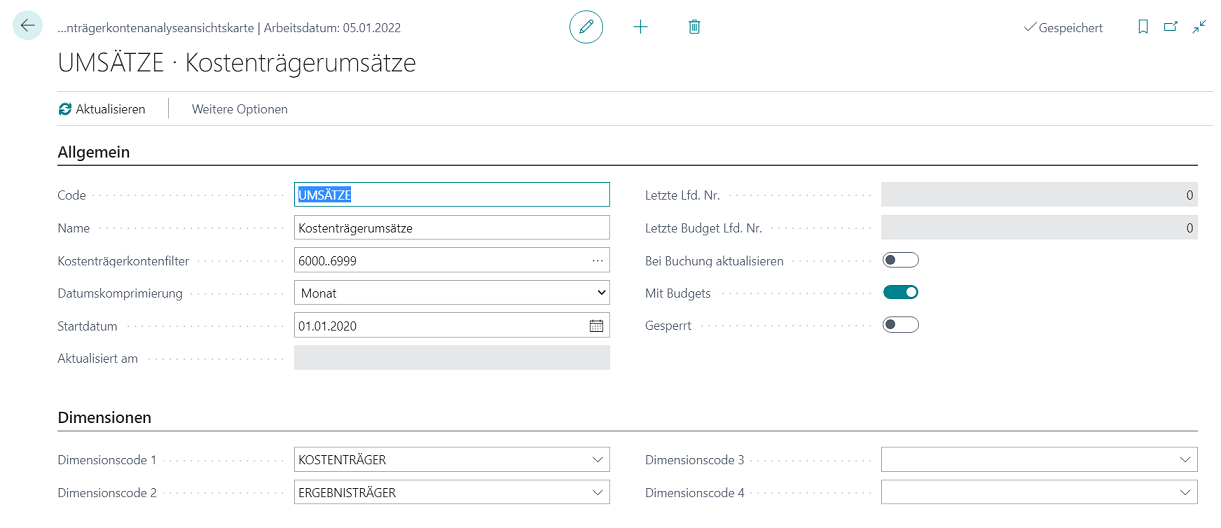 |
| Abb. Kostenträgerkontenanalyseansichten |
| Option |
Beschreibung |
| Allgemein |
|
| Code |
Gibt den Code für die Analyseansicht an. |
| Name |
Gibt den Namen der Analyseansicht an. |
| Kostenartenfilter |
Legt fest, welche Konten in der Analyseansicht festgelegt werden sollen. |
| Datumskomprimierung |
Gibt die Periode an, für die Posten kombiniert werden, um einen einzigen Posten für diesen Zeitraum zu erhalten. |
| Startdatum |
Gibt das Startdatum der Analyseansicht an. |
| Aktualisiert am |
Gibt das Datum an, an dem die Analyseansicht zuletzt aktualisiert wurde. |
| Letzte Lfd. Nr. |
Gibt die Nummer des letzten Kostenartenpostens an, der vor der Aktualisierung der Analyseansicht gebucht wurde. |
| Letzte Budget Lfd. Nr. |
Gibt die Nummer des letzten Kostenartenbudgetpostens an, der vor der Aktualisierung der Analyseansicht eingegeben wurde. |
| Letzte Leistungsbudget Lfd. Nr. |
Gibt die Nummer des letzten Leistungsbudgetpostens an, der vor der Aktualisierung der Analyseansicht eingegeben wurde. |
| Bei Buchung aktualisieren |
Gibt an, ob die Analyseansicht jedes Mal aktualisiert wird, wenn Sie einen Kostenartenposten buchen. |
| Mit Budgets |
Gibt an, ob beim Aktualisieren einer Analyseansicht eine Aktualisierung der Analyseansichtsbudgetposten eingeschlossen werden soll. |
| Gesperrt |
Gibt an, dass die Analyseansicht nicht gebucht werden kann, weil sie gesperrt ist. |
| Dimensionen |
|
| Dimensionscode 1 |
Definieren Sie hier die erste Dimension, die Sie mithilfe der Analyse auswerten möchten, wie beispielsweise den Kostenträger zur Darstellung ihrer Kosten. |
| Dimensionscode 2 |
Definieren Sie hier die zweite Dimension, die Sie mithilfe der Analyse auswerten möchten, wie beispielsweise eine Produktgruppe. |
| Dimensionscode 3 |
Definieren Sie hier die dritte Dimension, die Sie mithilfe der Analyse auswerten möchten, wie beispielsweise einen Verkäufer. |
| Dimensionscode 4 |
Definieren Sie hier die vierte Dimension, die Sie mithilfe der Analyse auswerten möchten, wie beispielsweise eine Region. |